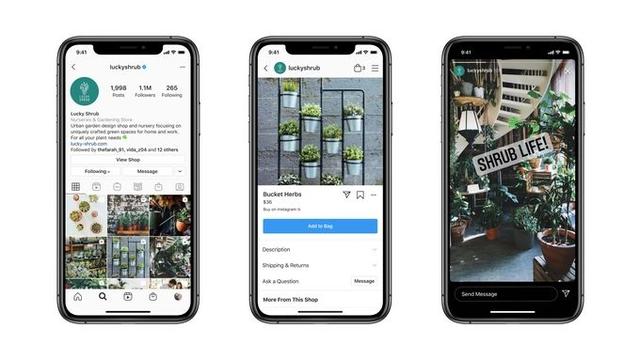ps怎么制作金色立体感字
最终效果图
图0
1、选择“文件/新建”菜单,打开“新建”或者Ctrl+N对话框名称为:ps制作破旧的金色浮雕文字效果,宽度:为640像素,高度:为480像素,“分辨率”为72,“模式”为RGB颜色的文档,如图1所示 。
图1
2、执行菜单:“文件”/“导入”,导入素材,调整其到适合的位置及大小,如图2所示 。
图2
3、单击工具箱中的横排文字工具,输入英文字母asdfg,然后在工具选项栏上设置字体:TimesNewRoman,大小:103点,颜色:白色,设置消除锯齿的方法:锐利,如图3所示 。
图3
4、接着右击asdfg图层,选择混合选项,进入到图层样式,分别勾选内投影、
斜面
与浮雕、光泽、渐变叠加、描边选项,如图4所示 。
图4
5、勾选内阴影,设置阴影混合模式:
正片叠底
,点击色标处,阴影颜色设置为土黄色,设置颜色RGB值为:153、102、0 。不透明度:90%,角度:30,距离:13像素,阻塞:0%,大小:13像素,然后点击确定按钮,如图5所示 。
图5
6、勾选斜面和浮雕复选项,样式:枕状浮雕,方法:平滑,深度:100%,方向:下,大小:10像素,软化:0像素,阴影:角度:120,勾选使用全局光,高度:30度,光泽
等高线
:其他设置值参考图6,如图6所示 。
7、勾选光泽复选项,混合模式:线性加深,点击色标处,设置光泽颜色:土黄色,设置颜色RGB值为:77、51、1 。设置不透明度:47%,角度:30度,距离:16像素,大小:16像素,等高线:halfround,勾选消除锯齿,如图7所示 。
图7
8、勾选渐变叠加选项,设置混合模式为:正常,不透明度为:100%,点击渐变弹出渐变编辑器,双击如图9中的A处,设置色彩RGB分别为251、201、49 。再双击图9中所示的B处,设置RGB分别为142、107、3,双击如图9中的C处,设置色彩RGB分别为251、201、49 。再双击图9中所示的D处,设置RGB分别为142、107、3,双击如图9中的E处,设置色彩RGB分别为251、201、49 。双击如图9中的F处,设置色彩RGB分别为253、242、172 。然后点击确定按钮,如图8、9所示 。
图8
图9
9、勾选渐变描边选项,设置大小为:7像素,位置为:外部,混合模式为:正常,不透明度为:100%,填充类型为:颜色,双击渐变颜色设置,渐变弹出渐变编辑器,双击如图11中的A处,设置色彩RGB分别为142、107、3 。再双击图11中所示的B处,设置RGB分别为251、201、49,双击如图11中的C处,设置色彩RGB分别为255、254、206 。然后点击确定按钮,如图10、11所示 。
图10
图11
10、在图层中选择ASDFG图层,复制一个ASD图层,选中副本SD图层点击鼠标右键弹出右键菜单选择栅格化文字,按键盘
ctrl键
不放,鼠标点击ASDFG图层转成选区,接着选择素材图层,并按键盘中的ctrl+c,接着按键盘中的ctrl+v,设置图层混合模式为柔光,调整后的效果,如图12所示 。
图12
11、在图层中选择ASDFG图层,复制一个ASD图层,选中副本SD图层点击鼠标右键弹出右键菜单选择栅格化文字,按键盘ctrl键不放,鼠标点击ASDFG图层转成选区,接着选择素材图层,并按键盘中的ctrl+c,接着按键盘中的ctrl+v,设置图层混合模式为叠加,调整后的效果,如图13所示 。
以上就是关于如何用PS制作渡金色颗粒文字图的全部内容 , 以及如何用PS制作渡金色颗粒文字图的相关内容,希望能够帮到您 。
推荐阅读
- cdr咋样才可以描边,cdr如何给图案描边
- 电视如何爱奇艺
- 如何找到公证人
- 格力壁挂式空调怎么清洗 格力壁挂式空调如何清洗
- 梅花和桃花的区别 如何区别梅花和桃花
- 一品红卷叶怎么办,一品红叶子下垂怎么办 一品红叶子下垂如何办
- 她28岁因星光大道一夜爆红,32岁以小三上位,如今34岁泯然众人矣
- 烂!57岁侯勇翻拍《第一滴血》制作粗糙差评一片,票房仅41万
- 电脑弹窗如何关闭,电脑弹出的各种广告如何关闭
- 如何戒烟最快最有效 如何戒烟最快最有效摆脱烟瘾